- 公開日:
iPadでYouTube動画をダウンロード保存できるアプリ
最近では規制が強化されている影響で、App Storeからインストールできるダウンロードアプリが少なくなってきています。
また、インストールできたとしても「iOSの最新バージョンに対応していない」「iPhoneに対応していてもiPadでは使用できない」などの問題があり、動画のダウンロードを行えないアプリも多いです。
この記事では「2023/11/9」現在、iPadでYouTube動画をダウンロードできるアプリをご紹介します。
iPadでYouTube動画をダウンロードできるアプリ
規制が強化されている影響で、最近ではApp Storeからインストールできるダウンロードアプリが減ってきています。
以下では、「2023/11/9」時点で利用できるアプリをご紹介します。
ただし、ご紹介しているアプリも今後ダウンロードができなくなったり、アプリ自体が削除されてしまうなどという可能性もあるためご注意ください。
VideoClip
「VideoClip」というアプリを使って、iPadでYouTube動画をダウンロードする方法をご紹介します。
ただし、「VideoClip」では4回目以降のダウンロードから30秒程度の動画広告が表示されるようになります。
また、保存先はアプリ内となるため、アプリ自体をアンインストールしてしまうと、それまでにダウンロードした動画も同時に削除されてしまうのでご注意ください。

まず、App Storeから「VideoClip」をインストールしましょう。
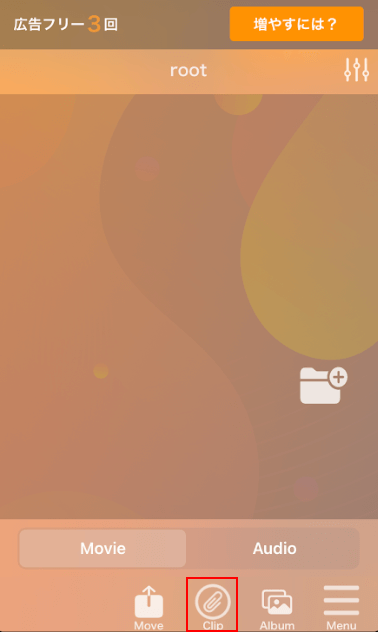
インストールが完了しましたら、「VideoClip」を使って動画をダウンロードします。
「VideoClip」を起動し、画面下部の「Clip」ボタンを押します。
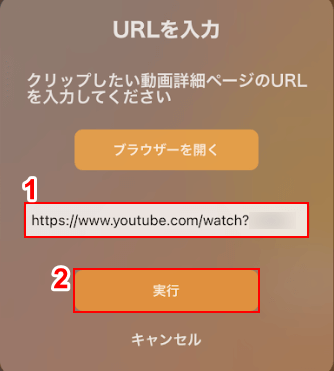
「URLを入力」ダイアログボックスが表示されました。
①ダウンロードしたい動画のURLを入力し、②実行ボタンを押します。
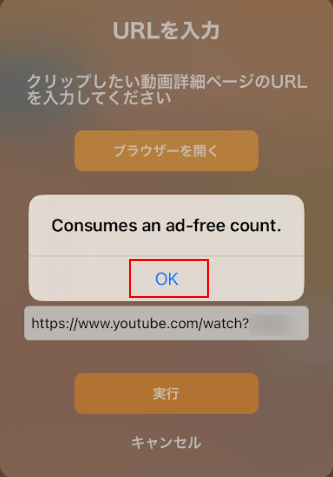
上記画像のような通知が表示されましたら、OKボタンを押します。
以上の操作で動画のダウンロードが開始します。
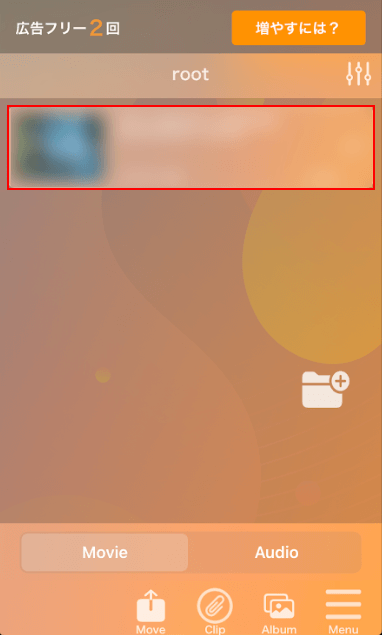
ダウンロードが完了すると、アプリのホーム画面にダウンロードした動画が表示されます。
動画をタップし、正常に再生されれば正しくダウンロードが行われました。
トルミル
「トルミル」というiOSアプリを使用することで、動画をダウンロードすることもできます。
また、「トルミル」ではダウンロードした動画をiPad本体に移動できる機能が備わっているため、アプリをアンインストールしても動画が削除される心配はありません。
以下の記事「トルミル」セクションでは、YouTube ショートを例にご説明していますが、YouTube動画をダウンロードする場合でも同様の動作ですので、ぜひご参考にしてください。
Brave
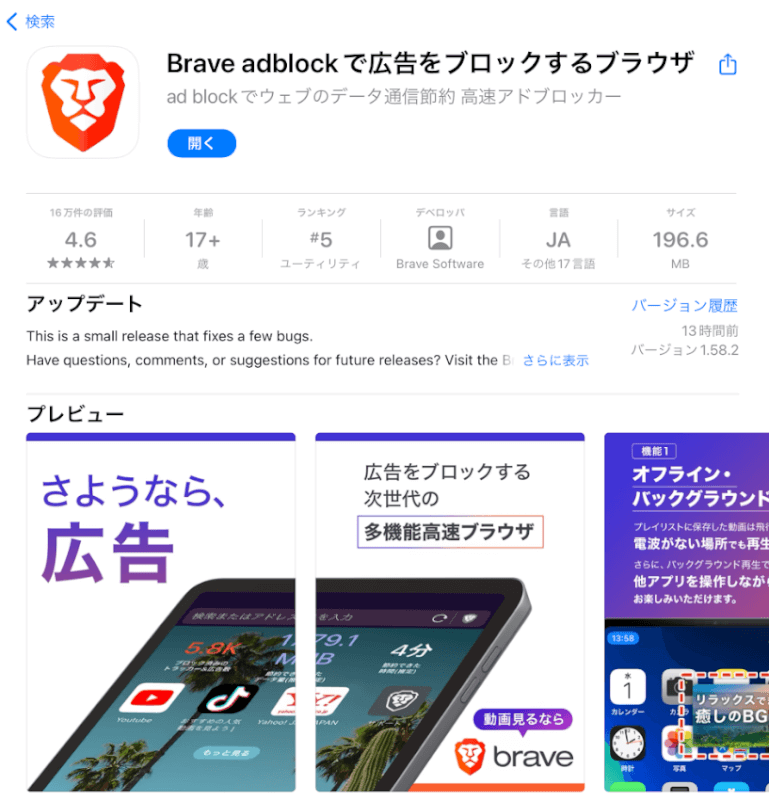
App Storeからインストールできる「Brave」には、iOS端末限定で「オフライン再生」機能が備わっています。
オフライン再生を使用すると、ダウンロードと同様にデータ通信量を必要とせず、どこからでも動画を視聴できるようになります。
詳しい方法については、以下の記事「Braveアプリでオフライン再生する」セクションでご説明しています。